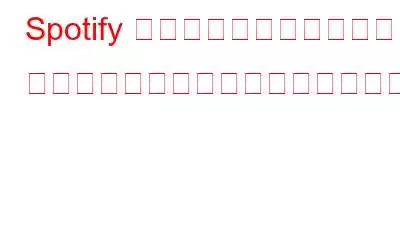ポッドキャストは、情報を入手し、楽しみ、インスピレーションを得るのに最適な方法です。豊富なコンテンツから選べるので、お気に入りのコンテンツが簡単に見つかります。ただし、新しいエピソードを手動でダウンロードするのは、特に複数のポッドキャストを購読している場合、時間がかかり、忘れやすくなる可能性があります。幸いなことに、Spotify では新しいポッドキャスト エピソードを簡単に自動的にダウンロードできるため、時間を節約し、ビートを逃すことがなくなります。
この記事では、設定手順を見ていきます。 Spotify でポッドキャスト エピソードが自動的にダウンロードされるため、座ってリラックスして、お気に入りのポッドキャストを簡単に楽しむことができます。
関連記事: iPhone でポッドキャストを聞いてダウンロードする方法 >
それでは、さっそく始めましょう。
Spotify で新しいポッドキャスト エピソードを自動的にダウンロードする方法
新しいエピソードを自動的に取得することで、ポッドキャストの視聴体験を合理化しますSpotify でダウンロードします。手動でダウンロードしたり、エピソードを見逃したりする必要はもうありません。ただ座って楽しんでください。 Spotify でポッドキャストの自動ダウンロードを有効にする方法をご覧ください。
以下の手順に従ってください:
- デバイスで Spotify を開きます。
- Spotify のホームページでライブラリにアクセスします。
- [ポッドキャストと番組] をタップしてポッドキャストにアクセスします。上部の ' をクリックし、ポッドキャストを選択します。
- ⚙ を選択して、ページ上のポッドキャストの設定にアクセスします。歯車アイコン。
- エピソードの自動ダウンロードを切り替えて、新しいエピソードの自動ダウンロードをオンにします。
こちらもお読みください: プレミアムなしで Spotify プレイリストをダウンロードする方法
注: [ダウンロード設定の管理] > [自動ダウンロードの制限] に進みます。 [自動ダウンロードの制限] ページで、特定の番組に対して自動的にダウンロードする新しいエピソードの数を選択します。選択したポッドキャストからエピソードをダウンロードするか、選択したいくつかのエピソードだけをダウンロードするかを選択して、自動的にダウンロードするポッドキャストの数を決定します。
こちらもお読みください: Spotify でログインできないエラーを修正する方法
これをまとめると
上記の手順に従ってください。前述の手順で、Spotify で新しいポッドキャスト エピソードを自動的にダウンロードできます。こうすれば、新しいエピを見逃すことはありません sode を使えば、インターネット接続がないときでも、いつでも何かを聴くことができます。 Windows、Android、iOS、macOS に関連するトラブルシューティング ガイドやヒントとテクニックについては、
次の記事:
- Spotify のインターネット接続がない問題を解決する 6 つの方法
- Spotify プレイリストを Apple Music に転送する方法
読み取り: 0